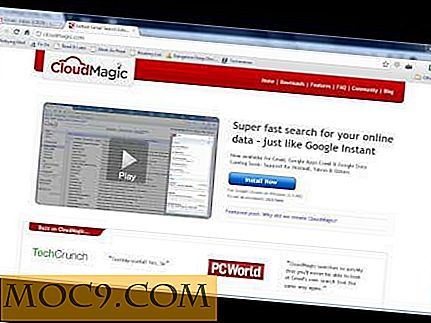Как да върнете стария часовник в Windows 10
За по-добро или по-лошо, Windows 10 ни донесе много промени, а новият часовников панел е един от тях. В случай, че се чудите, аз говоря за нещо, което се появява, когато кликнете върху времето в лентата на задачите. Когато го сравните с предишните версии на Windows, новият часовников панел в Windows 10 е наистина чист и елегантно показва календара, датата и часа и също така е удобен за използване с мишката. Това е казано, новата часовник дизайн не е толкова привлекателен, ако искате да добавите допълнителни часовници.
Но ако все още пропуснете стария часовник с класически стил, който сте имали в Windows 7 или 8, можете да донесете стария часовник обратно в Windows 10 с проста редакция на системния регистър.
Забележка: преди да направите нещо, уверете се, че имате добър архив на редактора на системния регистър на Windows - само за всеки случай.
Върнете стария часовник в Windows 10
За да смените модерния часовник със стария класически часовник в Windows 10, трябва да добавите нова стойност към системния регистър на Windows. За да направите това, натиснете "W + R", въведете regedit и натиснете бутона Enter, за да отворите редактора на системния регистър на Windows.
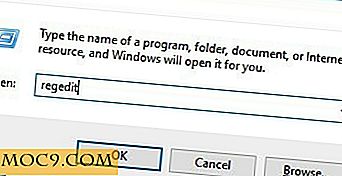
Щом е отворен редакторът на системния регистър, отидете на следното място.
HKEY_LOCAL_MACHINE \ SOFTWARE \ Microsoft \ Windows \ CurrentVersion \ ImmersiveShell

Тук трябва да създадем нова стойност на DWORD. За да направите това, щракнете с десния бутон върху десния панел и изберете опцията "New" и след това "DWORD (32-bit) Value".

Горното действие ще създаде нова стойност DWORD с името по подразбиране. Просто кликнете с десния бутон върху клавиша и изберете опцията "Преименуване". След това го преименувайте на "UseWin32TrayClockExperience" и натиснете бутона за въвеждане, за да потвърдите името.

Сега трябва да променим данните за стойността на новосъздадения ключ. За да направите това, кликнете два пъти върху ключа; това действие отваря прозореца "Редактиране на стойността на DWORD". Въведете новите данни за стойността на "1" и кликнете върху бутона "Ok", за да запазите промените.

Щом приключите с промените, това ще изглежда в редактора на системния регистър на Windows.

Като последна стъпка, просто рестартирайте системата си или излезте и влезте в профила си, за да накарате промените да влязат в сила. След като се върнете отново, ще откриете, че вече можете да започнете да използвате стария класически часовник в Windows 10.

Ако някога искате да се върнете обратно, просто променете данните за стойността от "1" на "0" или изтрийте новосъздадения ключ. Ако искате да го изтриете, кликнете с десния бутон на мишката върху бутона и след това изберете опцията "Изтриване".

Това действие ще върне новия модерен часовник в Windows 10.
Коментирайте по-долу споделяйки вашите мисли и преживявания за използването на горния метод, за да получите стария класически часовник обратно в Windows 10.